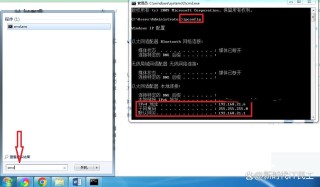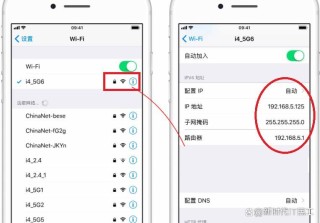解决Win7远程桌面无法连接,需检查并启用远程服务,验证网络连通性,确认IP地址与端口,管理用户权限,调整防火墙设置,检查电源管理,重启计算机与服务,最后查看事件日志寻找线索。
在企业环境中,Windows 7 的远程桌面功能是实现远程办公和 IT 支持的关键工具。当遇到无法连接远程桌面的情况时,不仅影响工作效率,也可能造成紧急任务处理的延误。下面提供一系列有效的排查与解决策略,帮助你迅速定位并解决 Windows 7 远程桌面连接失败的问题。

Windows7 远程桌面无法连接怎么办
1. 检查远程桌面服务设置
确保远程计算机上已启用远程桌面服务:
- 在远程计算机上,右击“计算机”图标,选择“属性”。
- 转到“远程”标签页,勾选“允许运行任意版本远程桌面的计算机连接(较不安全)”。
2. 验证网络连接
检查两台计算机是否连接到同一网络或可互访的网络。使用 ping 命令测试网络连通性,确保网络路径畅通无阻。
- 在本地计算机上,打开命令提示符(按 Win+R,输入 cmd,回车)。
- 输入 ping [远程计算机的 IP 地址],确认网络可达性。
3. 确认 IP 地址和端口
记录远程计算机的 IP 地址,并确认远程桌面默认端口 3389 未被更改。如果使用动态 IP,确保 DNS 解析正确,或使用动态 DNS 服务保持 IP 地址的更新。
- 在远程计算机上,同样打开命令提示符,输入 ipconfig,记录其 IP 地址。
- 确认远程桌面使用的端口,默认为 3389,如有更改,需使用新端口号。
4. 管理用户权限
打开远程计算机的“系统属性”>“远程”>“用户”,添加需要远程访问的用户账户。确认用户账户具有远程登录权限。
5. 检查防火墙和安全软件设置
暂时禁用 Windows 防火墙或第三方安全软件,看是否能够建立远程桌面连接。若禁用后连接成功,需重新启用防火墙,并添加远程桌面例外规则,允许端口 3389 的入站连接。
- 在控制面板中,打开“Windows 防火墙”。
- 点击“高级设置”,找到“入站规则”,查看是否已有“远程桌面-TCP”规则。
- 如果没有,创建一条允许端口 3389 的规则,确保防火墙不会阻止远程桌面连接。
- 同时,检查第三方安全软件设置,确保其不会拦截远程桌面连接。
6. 检查电源管理设置
避免远程计算机因进入休眠或睡眠模式而导致无法连接。在电源管理设置中,确保远程计算机不会自动进入休眠或睡眠状态。
- 进入控制面板,打开“电源选项”。
- 点击“更改计划设置”下的“更改高级电源设置”。
- 展开“睡眠”选项,确保“使计算机进入睡眠状态”设置为“从不”。
7. 重启远程计算机和服务
重启远程计算机,有时简单的重启能解决多数临时性问题。确认“Remote Desktop Services”和“Remote Desktop Configuration”服务正在运行。
- 在远程计算机上,按 Win+R,输入 services.msc,回车。
- 在服务列表中找到“Remote Desktop Services”和“Remote Desktop Configuration”,确保它们正在运行。
- 如停止,右键选择“启动”并重启服务。
8. 查看事件查看器日志
检查远程计算机的事件查看器,查找与远程桌面服务相关的错误或警告信息,以获取更多诊断线索。
- 在远程计算机上,按 Win+R,输入 eventvwr.msc,回车。
- 展开“Windows 日志”>“系统”,查找与远程桌面服务相关的错误或警告。
通过上述步骤的逐一排查,大部分 Windows 7 远程桌面连接失败的问题都能得到解决。如果问题仍然存在,需要进一步检查网络路由、DNS 配置或联系 ISP 供应商,确保网络基础设施的稳定性和安全性。